
Cómo restaurar contactos de iPhone en Mac
Ayer actualicé mi iPhone 5 a iOS 17, lo que me entristeció es que se perdieron todos los contactos del iPhone después de actualizar al último sistema iOS. Son muy importantes para mí. ¿Hay alguna forma de recuperarlos? ¡Por favor ayuda!
Accidentalmente borré todos los contactos del iPhone 5s. ¿Cómo puedo recuperar mis contactos?
La mayoría de las personas pueden perder sus contactos de iPhone por varias razones. Un montón de razones pueden llevarte a perder los contactos del iPhone, actualizaciones, jailbreak, fallas en la operación, dispositivo roto... Para la mayoría de las personas, los contactos pueden ser lo más importante en tu iPhone. Es literalmente una pesadilla si los pierdes a todos.
Afortunadamente, restaurar contactos en tu iPhone no es tan difícil. Existen bastantes métodos para recuperar contactos de iPhone. Puede restaurar contactos desde iPhone directamente, restaurar contactos de iPhone desde la copia de seguridad de iTunes o recuperar contactos en iPhone desde iCloud. ¡Sigue leyendo este artículo para aprender cómo recuperar tus contactos!
Puede restaurar contactos en iPhone desde iTunes si obtuvo una copia de seguridad de iTunes muy reciente.
Paso 1Descarga y ejecuta iTunes en Mac
Paso 2Conecte su iPhone a Mac usando el cable USB provisto, espere hasta que su iPhone sea reconocido automáticamente (iTunes no reconoce el iPhone?).

Restaurar contactos de iPhone eliminados a través de iTunes
Paso 3Toca el iPhone que está conectado y elige Restaurar desde copia de seguridad.
Paso 4iTunes muestra el nombre de su iPhone, así como la copia de seguridad más reciente disponible. Hacer clic Restaurar para que los contactos vuelvan a tu iPhone.
Si sus contactos se sincronizaron con iCloud, puede iniciar sesión en iCloud y recuperar contactos en iPhone fácilmente.

Recupere contactos perdidos en iPhone desde la copia de seguridad de iCloud
Paso 1Ve a Ajustes > iCloud en su iPhone y apague Contactos.
Paso 2Prensa Mantener en mi iPhone cuando aparezcan los mensajes emergentes.
Paso 3Encienda los contactos y toque ir, Espere un momento, luego debería restaurar todos los contactos eliminados en el iPhone.
iTunes e iCloud ofrecen métodos sencillos para recuperar contactos perdidos o eliminados en el iPhone. Pero eso requiere que haga una copia de seguridad de los contactos del iPhone antes de la eliminación, si tiene algunos contactos nuevos que no están en la copia de seguridad de contactos, entonces probablemente perderá el archivo para siempre. Además, la restauración desde la copia de seguridad borraría sus datos actuales. En realidad, los contactos de iPhone perdidos o eliminados pueden restaurarse mediante un programa de terceros, que no es estricto con la copia de seguridad y solo puede restaurar contactos de iPhone. Si buscas una herramienta confiable para recuperar contactos de iPhone, te recomendamos Aiseesoft Recuperación de datos de iPhone de Mac, el software de recuperación de datos de iPhone que le permite recuperar diferentes archivos como contactos, fotos, videos y notas, etc. desde iPhone, iPad y iPod. Proporciona tres modos de recuperación de datos: Recuperar datos del dispositivo iOS, Recuperar datos del archivo de copia de seguridad de iTunes y Recuperarse del archivo de copia de seguridad de iCloud. La siguiente es la guía específica paso a paso sobre cómo restaurar contactos desde iPhone directamente.
Paso 1Descargar Fonelab para Mac
Descargue, instale y ejecute este software de restauración de contactos de iPhone en Mac.
Paso 2Escanear contactos en iPhone
Conecte su iPhone a Mac, seleccione Recuperarse del dispositivo iOS y haga clic en el botón Iniciar para comenzar a escanear.
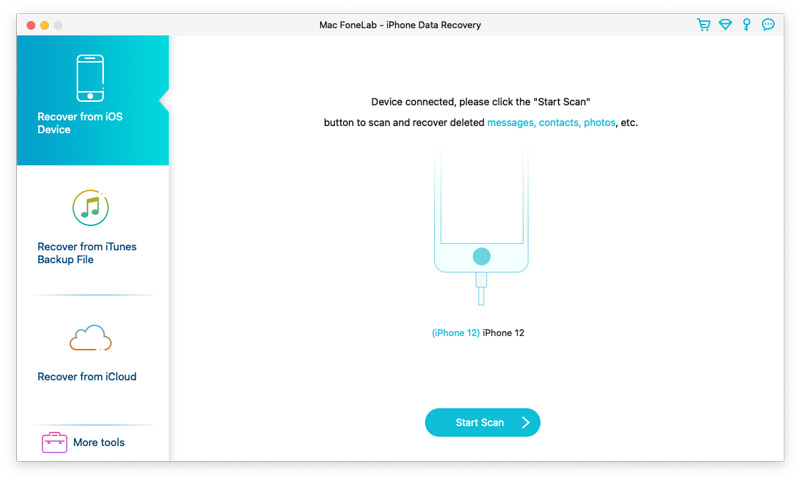
Cómo restaurar contactos en iPhone sin respaldo
Paso 3Recuperar contactos del iPhone
Después del escaneo, todos los datos encontrados se mostrarán en categorías. Se le permite obtener una vista previa de cada archivo. Seleccione y tiquete los contactos que desea recuperar. Luego haga clic Recuperar botón para recuperar contactos del iPhone directamente.

Cómo restaurar contactos en iPhone sin respaldo
Para el uso de este software para recuperar contactos de la copia de seguridad de iTunes, puede saltar a recuperar contactos de iTunes para hacerlo.
Aún así, si hizo una copia de seguridad del iPhone en iCloud, este programa también le permite restaurar contactos desde iCloud para hacerlo.

